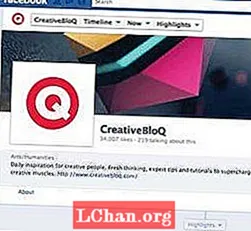内容
- 01.重命名文件或文件夹(F2)
- 02.创建一个新文件夹(Ctrl + Shift + N)
- 03.切换应用程序或选项卡(Alt + Tab和Ctrl + Tab)
- 04.查找您的桌面(Windows键+ D)
- 05.关闭视窗(Ctrl + W)
- 06.恢复最近关闭的标签页(Ctrl + Shift + T)
- 07.处理文本(各种)
- 08.截图特定区域(Windows + Shift + S)
- 09.使用多个屏幕(Windows键+ P)
- 10.运行应用程序(Windows键+ 1、2、3等)
- 11.插入表情符号(Windows +。)
您必须一直移动光标并多次单击以执行常规操作,这可能会使您的工作陷入困境并减慢其运行速度。幸运的是,Windows提供了一系列键盘快捷键,可以帮助在PC上工作的任何人更快,更轻松地执行操作。
大多数人都知道常见的快捷方式,例如 Ctrl键 + C 复制并 Ctrl键 + 伏特 粘贴,但还有更多可以加快设计过程的组合。这是11个最有用的过程,它们提供的快捷方式对于任何使用Windows的设计人员来说,应该与反射动作一样具有本能。
有关广告素材的更多快捷方式,请参阅我们的Photoshop快捷方式概述。
01.重命名文件或文件夹(F2)
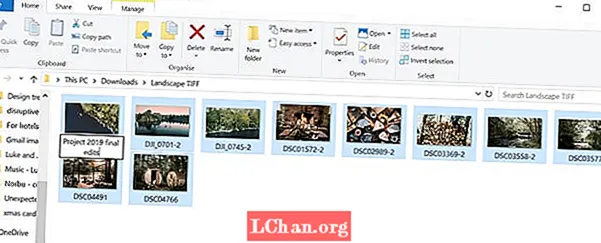
当您有一整批可交付成果在共享之前需要以正确的格式重命名时,没有什么比在每个文件或文件夹上单击鼠标右键更麻烦了。值得庆幸的是,Windows借助最有用的快捷方式之一,使此操作变得更加容易。只需选择一个文件或整个文件范围,然后单击 F2 重命名。如果您选择一系列项目,那么它们都将被赋予相同的名称,并在括号中加上一个数字。为了使操作更快,如果您需要重命名文件夹中的每个文件,则可以按 Ctrl键 + 一种 选择全部。
02.创建一个新文件夹(Ctrl + Shift + N)
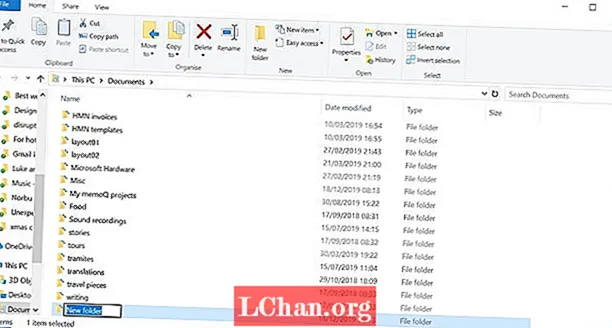
文件夹非常适合使工作更容易找到,因此您可能会发现在其中创建了很多文件夹和子文件夹。试图在一个已经杂乱的文件夹中右键单击以创建新文件夹的过程可能会很麻烦,并且会降低您的速度,但是如果您使用的是Windows资源管理器,则只需按 Ctrl键 + 转移 + ñ 自动创建一个新文件夹。而且,如果您不在Windows资源管理器中,则通过按住该键来快速启动它 Windows键 + E.
03.切换应用程序或选项卡(Alt + Tab和Ctrl + Tab)
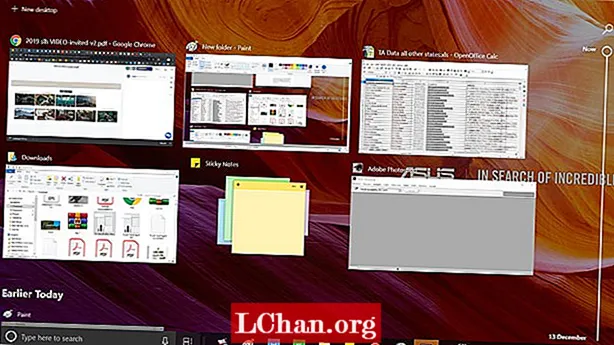
很有可能,当您在进行设计时,同时回顾简短的内容并回复电子邮件时,到一天结束时,您会打开大量的应用程序和选项卡。要在打开的所有不同应用程序之间切换,请按 Alt键 + 标签。您可以通过按来反转方向 Alt + Shift + Tab.
要浏览一下您一次打开的所有应用程序,请按 Windows键 + 标签。同时,要在同一程序中切换多个选项卡,例如在浏览器或Illustrator中的选项卡之间按 Ctrl键 + 标签。同样,要更改您在标签之间移动的顺序,只需添加shift: Ctrl键 + 转移 + 标签.
04.查找您的桌面(Windows键+ D)
同样,由于太多的窗口阻塞了屏幕,因此有时候找到台式机可能是一项耗时的工作。按住不停乱走 Windows键 + d 立即显示桌面。这也提供了一种从网络快速保存图像的方法。通过单击并按住图像,您可以输入此快捷方式并将图像直接拖放到桌面上。再次按相同的快捷方式即可恢复所有窗口的状态。
如果您只需要快速浏览一下桌面,则可以按 Windows键 + , 这将使您可以查看桌面,直到您将手指从Windows Key上移开为止。要能够一次在屏幕上查看多个窗口,请尝试 Windows键 + 右箭头 或者 左箭头 到您当前的窗口到半屏。紧迫 Windows键 + 向上箭头 将其恢复为完整大小。
05.关闭视窗(Ctrl + W)
这是最后一个必不可少的基本快捷方式,可让您更轻松地管理屏幕上打开的多个窗口。通过此按钮,您只需轻按键盘即可快速关闭当前窗口,而不必移动光标并单击窗口右上角的叉号。如果您打开了一堆窗口并完成了活动窗口,请按 Ctrl键 + w ^ 创造一些急需的房间。
06.恢复最近关闭的标签页(Ctrl + Shift + T)
意外关闭了浏览器上的标签页?容易滑脱的手会使您前面的舌片在您眼前消失。不必担心,无需在历史记录中进行搜索。要恢复在任何最受欢迎的浏览器中关闭的最后一个选项卡,请按 Ctrl键 + 转移 + Ť 它将弹出回到以前的位置。值得一提的是,您可以通过按来快速打开一个新标签页 Ctrl键 + T.
07.处理文本(各种)

除了复制和粘贴外,还需要处理文本。 Ctrl键 + 剩下 或者 右箭头 会将光标移动到下一个特殊字符或空格,并且 Ctrl键 + 转移 + 箭 会做同样的事情,突出显示在途中找到的文本,使您可以轻松地将更改应用于整个文本块。通过使用删除光标两侧的整个单词,还可以更快地删除文本。 Ctrl键 + 退格键 和 Ctrl键 + 德尔.
08.截图特定区域(Windows + Shift + S)
您通常会需要截取特定区域的屏幕快照,而不会捕获屏幕上其余的混乱情况。只需按 Windows键+ Shift + S 屏幕将消失,表明您可以捕获屏幕截图。将光标拖到要捕获的区域上,其中的所有内容将自动复制到剪贴板。请注意,您需要将镜头粘贴到图像编辑应用程序中以保存它。
如果只想截取活动窗口的屏幕截图,那就更容易了。只需按键盘快捷键 Alt + Prt Scn 您当前正在使用的窗口的快照将保存到剪贴板。同样,您需要在图像编辑器中将其打开以保存。
09.使用多个屏幕(Windows键+ P)
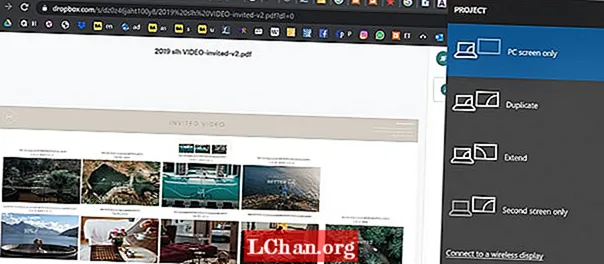
需要发表演讲吗?单击即可轻松将Windows 10设备连接到外部显示器或投影仪。只需按 Windows键 + P 并且所有选项都会在右侧弹出。这使您可以复制显示,扩展显示或镜像显示,并且可以减轻设置演示文稿的压力。
10.运行应用程序(Windows键+ 1、2、3等)
Windows 10中新增的一个不错的功能是能够通过简单地按下任务栏来运行任务栏上的任何程序。 Windows键+一个数字。例如,如果您具有Internet浏览器,任务栏上依次有Photoshop和Skype,则按Windows键+ 2将自动打开Photoshop。
将快捷方式添加到最常使用的应用程序到任务栏,一旦知道它们的显示顺序,此快捷方式可以节省通常在桌面或开始菜单中查找应用程序所需的时间。如果您已经打开程序,则按相同的组合键将其变为活动窗口,这也是在应用程序之间进行切换的快速方法。
11.插入表情符号(Windows +。)
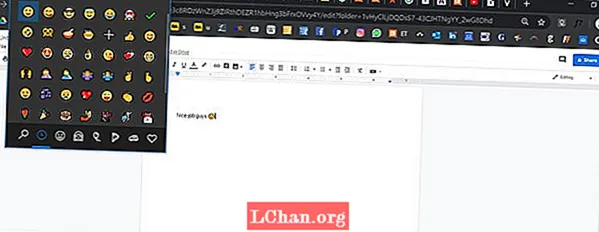
想快速将表情符号添加到文本中吗?打 Windows +。 弹出一个带有表情符号的弹出框供您选择。如果您知道要查找的表情符号的名称,则可以键入名称,然后按回车键将其选中,然后将其输入到文本中,而完全不必使用光标。